Менеджер учётных записей добавляет в меню «Пуск» расширенную информацию об аккаунте и некоторых сервисах Microsoft. По нажатию на аватар можно увидеть сведения о подписке Microsoft 365, сроке действия подписки Xbox Game Pass и оставшемся свободном месте в облачном хранилище OneDrive. Также меняется способ выхода из аккаунта и смены учётной записи — они размещены в дополнительном меню. Опция «Блокировка» переехала в меню с опциями выключения компьютера.
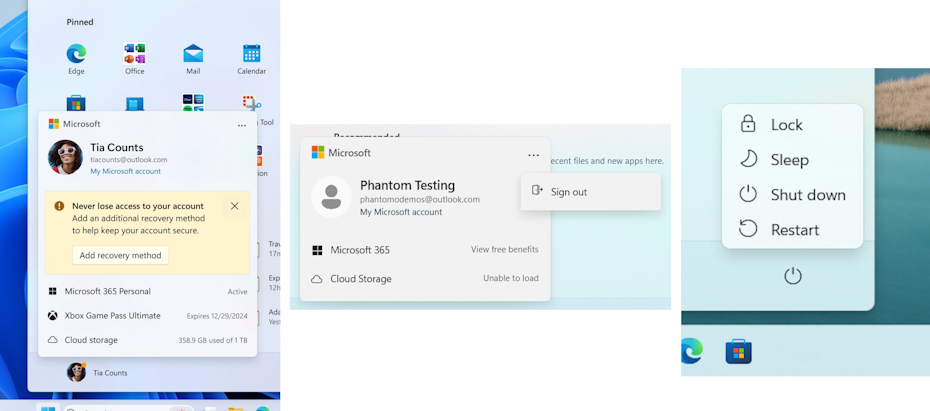
Как включить новый менеджер учётных записей:
— Скачайте утилиту ViveTool и распакуйте архив в любое место на компьютере (например, можно в папку ViveTool в корне диска C).
— Запустите командную строку от имени администратора (например, набрав "cmd" в поиске через меню «Пуск» или панель задач, выбрав соответствующую опцию запуска в меню, которое появляется по нажатию правой кнопкой мыши).
— В командной строке напишите команду cd /d "C:\ViveTool" для перехода в папку с ViveTool и нажмите Enter.
— Введите команду vivetool /enable /id: 46892085 и нажмите Enter.
— Введите команду vivetool /enable /id: 48433719 и нажмите Enter.
— Убедитесь, что появилось сообщение "Successfully set feature configuration"
— Перезагрузите компьютер
Для возврата к прежнему менеджеру учётных записей воспользуйтесь той же инструкцией, но с командой vivetool /disable /id: 46892085.
Подписаться на iGuides в Telegram, чтобы узнать обо всем первым
